1、找到并打开美图秀秀软件,然后点击上方的“文字”选项。

2、在文字工作框下,点击“打开一张图片”
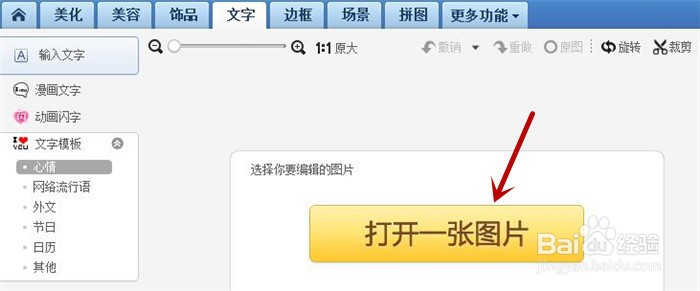
3、进行图片导入,从我们的电脑中选择准备好的图片,点击“打开”。

4、图片导入进去后,在左上角选择“动画闪字”后,点击右边的“逐字变大”。

5、出现“动画闪字编辑框”,我们在里面输入文字,并且根据需要选择字体,文字大小,文字颜色和调整大小,然后点击右上角的“保存与分享”。
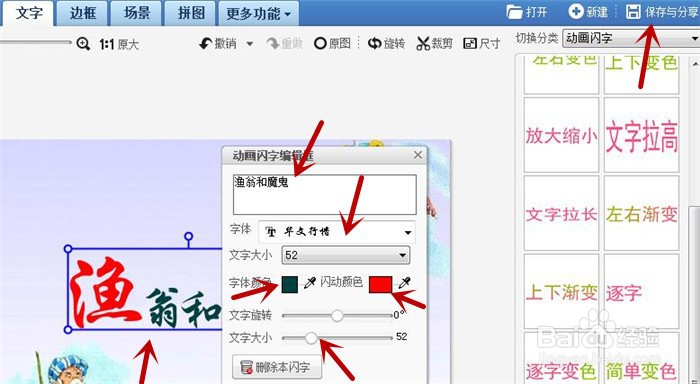
6、有趣的逐字变大的文字动画效果图就完成了啦。

时间:2024-10-14 11:07:48
1、找到并打开美图秀秀软件,然后点击上方的“文字”选项。

2、在文字工作框下,点击“打开一张图片”
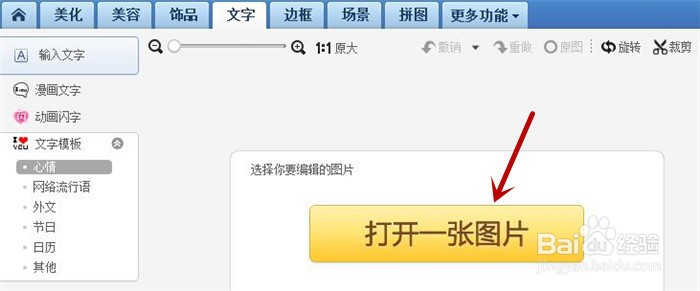
3、进行图片导入,从我们的电脑中选择准备好的图片,点击“打开”。

4、图片导入进去后,在左上角选择“动画闪字”后,点击右边的“逐字变大”。

5、出现“动画闪字编辑框”,我们在里面输入文字,并且根据需要选择字体,文字大小,文字颜色和调整大小,然后点击右上角的“保存与分享”。
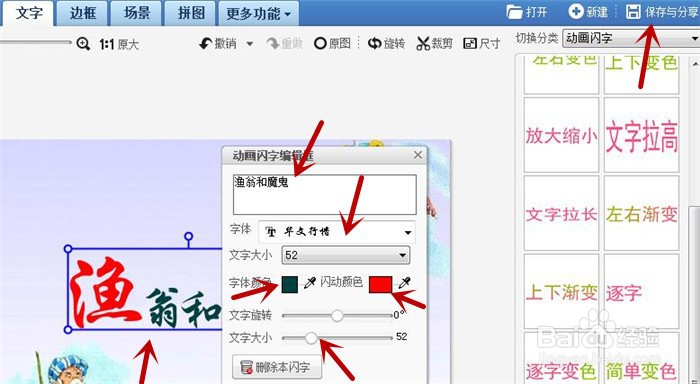
6、有趣的逐字变大的文字动画效果图就完成了啦。

